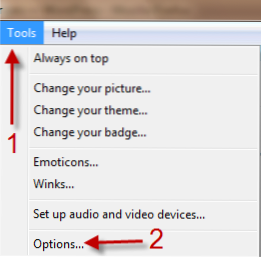
Avec n'importe quel client de messagerie instantanée, la sauvegarde de l'historique de mes discussions est essentielle. Lorsque j'utilise la messagerie instantanée à des fins professionnelles, je consulte fréquemment mes conversations précédentes. Voici les étapes à suivre pour enregistrer automatiquement l'historique de vos conversations dans WLM.
Windows Live Messenger 2011 dispose d'une fonctionnalité permettant de sauvegarder automatiquement l'historique de vos discussions. Cependant, il n'est pas activé par défaut. Voici comment l'activer.
1. Lancez WLM 2011 et connectez-vous à votre compte.
2. Aller à Outils-> Options…
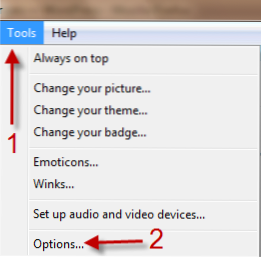
3. Aller à L'histoire et vérifier Sauvegarder automatiquement mon historique de conversation. Par défaut, vos conversations seront sauvegardées dans C: \ Utilisateur \ votre nom d'utilisateur \ Mes fichiers reçus \ Votre compte \ Historique, vous pouvez cliquer sur Changement pour changer de répertoire. (si vous ne voulez pas le changer, passez à l'étape 5)

4. Dans Rechercher un dossier fenêtre, choisissez votre dossier préféré et appuyez sur D'accord.

5. Hit D'accord à nouveau pour enregistrer tous les paramètres.

